最近、価格が上昇している傾向で注目されているBEAMコイン。「マイニングをすると利益が出るのではないか?」そう疑問に思う方も多いのではないでしょうか。
今回は、BEAMコインのマイニング方法について解説します。マイニング設定するにあたり、注意点もあるので、是非最後まで読んでみてください
目次
BEAM マイニングのやり方
まずは、マイニング報酬の受け皿となるBEAMコイン用のウォレットを作成していきます。
このウォレットは、公式が出しているBEAMのウォレットまたは、BEAMコインを取り扱ってる海外取引所のHOTBIT
の口座を準備する必要があります。BEAM公式のウォレット作成方法はBEAM WALLETの作成方法の記事にて解説しています。
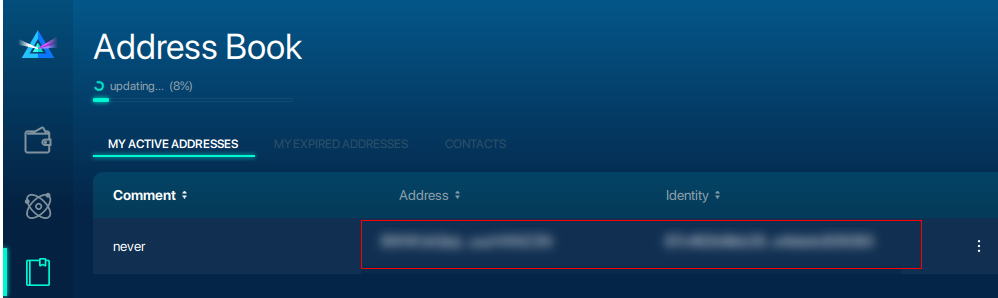
上記の画面よりウォレットアドレスを取得できます。
注意点としては、BEAMのウォレットを常にオンラインにしておかなくてはならないです。また、最近のアップデートで仕様が大きく変わり、マイニングのウォレットアドレスが無効になってしまうエラーも発生しているようです。
そのため今回は、海外取引所HOTBITでWALLETアドレスを取得する方法で解説していきます。
HOTBIT登録方法
まずは、HOTBITの公式ページにアクセスします。
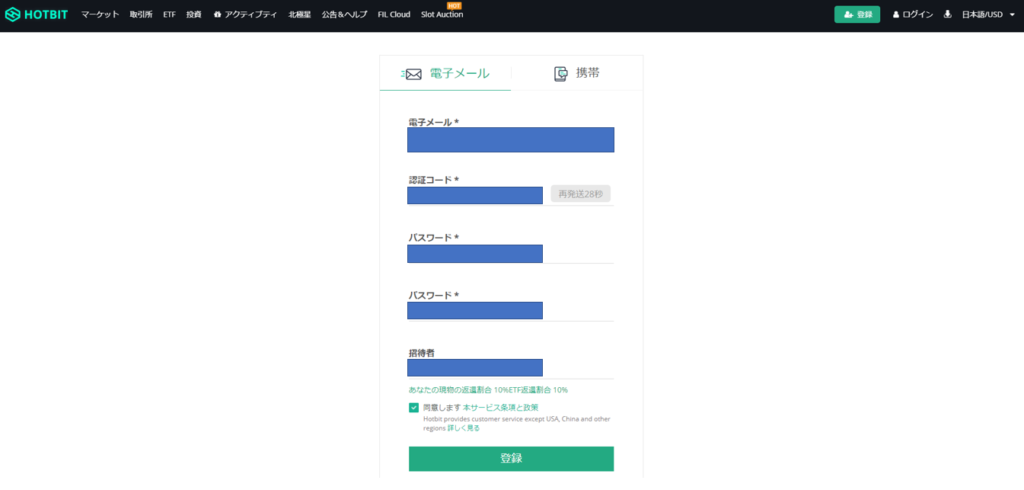
メールアドレス、認証コード、パスワードを入れます。(招待者コードは、マイニングする上で特にリワードは発生しないので、気になる方は削除していただいても大丈夫です!)これでひとまず、アカウントの作成が完了です。
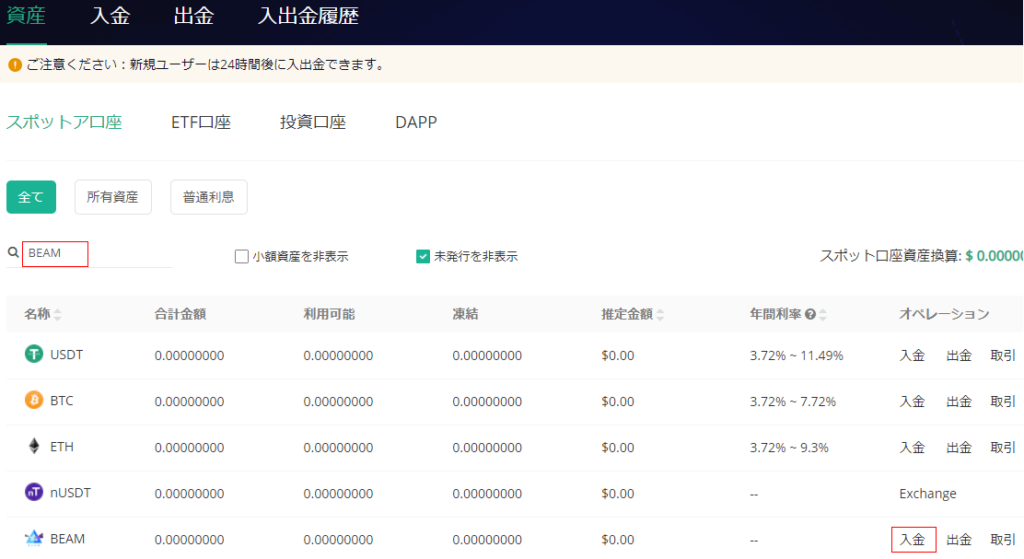
アカウント作成が完了したら、WALLET⇒資産⇒『BEAM』と検索⇒入金の順で進めていきます。
途中、取引を開始するにあたり2段階認証の設定を求められるはずなので、2段階認証も行いましょう。
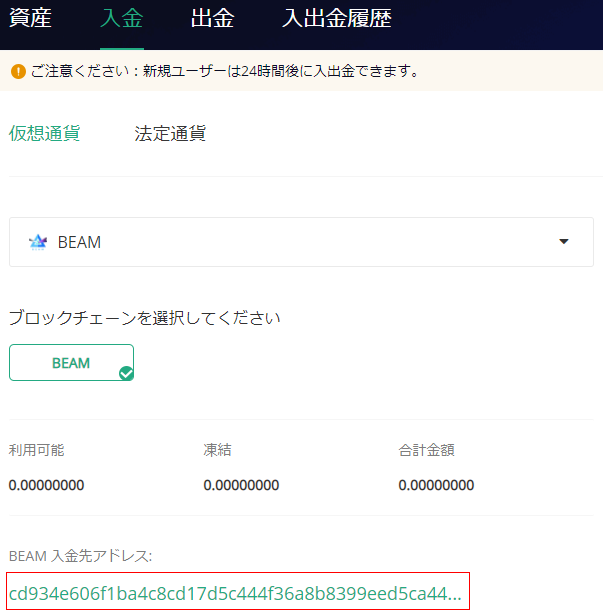
するとマイニングしたBEAMを入れるウォレットアドレスの取得が完了です。
BEAM マイニングソフトウェアのダウンロード
次にマイニングするためのソフトウェアをダウンロードします。
Beamコインの場合は、下記のようにグラフィックボードの種類によって推奨されてるマイナーが異なります。
2021年7月地点ではGminerにBeamマイニング用のbatファイルは入ってないことを確認しました。アップデートでまた復元されるかもしれませんが、取り急ぎすぐに始めたい方はこちらの手順2のクイックスタートよりマイナーをダウンロードすることをオススメします。
今回は、クイックスタートよりダウンロードする方法で解説していきます。
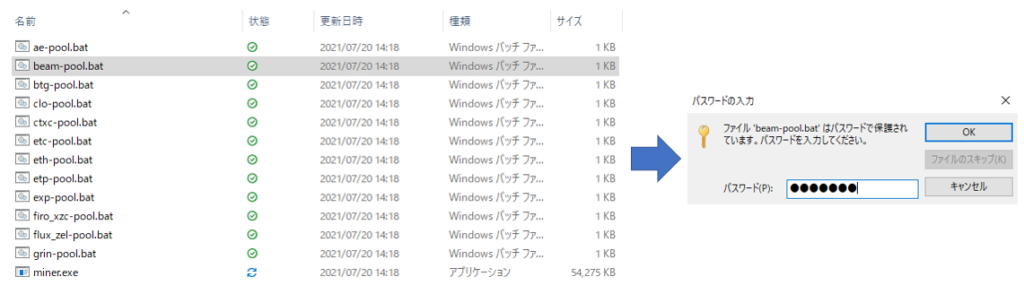
ダウンロードが完了したらZipファイルを開きます。パスワードが必要なので、『2miners』と入れましょう。
するとbatファイルが一覧で表示されるので、BEAMのファイルがあることを確認します。これで、マイナーのインストールが完了です。
BEAM ウォレットとマイニングソフトウェアの連携
最後に作成したBEAMのウォレットとダウンロードしたマイナーを紐づける作業を行っていきます。
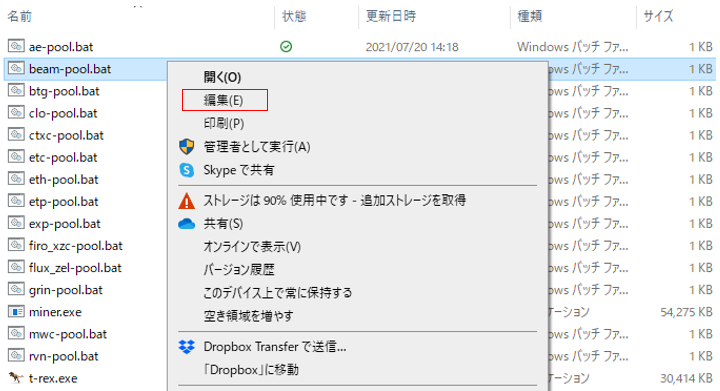
まず、BEAMのbatファイルを編集します。

上記のように表示されるので、赤枠で囲った場所を編集していきます。
◆マイニングプール⇒ asia-beam.2miners.com:5252
設定変更しなくてもマイニングできるが、サーバーの登録をasiaに設定しておくと処理が早くなるのでオススメです。 (日本でマイニングする場合)
取引処理については『取引処理速度が3倍変わる!?マイニングロケーションの設定』の記事にて詳しく解説しています。
◆ウォレットアドレス⇒作成したアドレスを入力
◆リグ名⇒なんでもOK!
編集が完了したら忘れずに左上のファイルより上書き保存をしましょう。
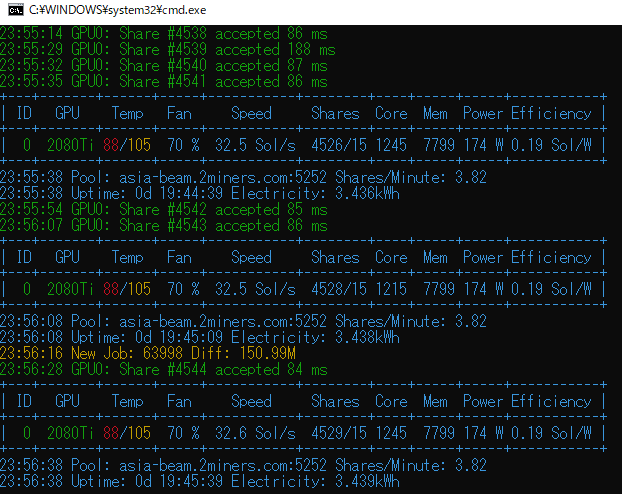
するとマイニングが開始されます。設定お疲れさまでした!
最後に
今回は仮想通貨BEAMコインのマイニング方法について解説しました。
また、本記事を読んだ方はマイニングを始めてある程度たっている方が多いのではないでしょうか?私も1年くらいたっていてメンテナンスをしていなかったのですが、初めてやってみるとグラフィックボードに詰まったホコリがどっさり取れました。
面倒で手が付かない方が多くいると思いますが、火事になる前にメンテナンスを是非やってみてください。下記の記事で清掃動画付きでやり方を解説してます。
また筆者はTwitterにてマイニングの最新情報を発信しています是非チェックしてみてください!




コメント